Coreldraw 是丰富的创作力与强大功能的完美结合。凭借大大提升的速度、更精确的色彩控制力、增强的矢量插图工具和新增的 Web 功能,该套件成为所有设计师的必备工具。对象的变换主要是对对象的位置、方向、以及大小等方面进行改变操作,而并不改 变对象的基本形状及其特征。
 Position(位置变换) 使用Transformation (变换)面板中选择
Position(位置变换) 使用Transformation (变换)面板中选择 Position(位置变换)按钮后,面板将显示其设置选项,通过对这些选项的设置,可以很精确的 移动对象,并且还可以分别选择对原始对象或其副本进行操作。
Position(位置变换)按钮后,面板将显示其设置选项,通过对这些选项的设置,可以很精确的 移动对象,并且还可以分别选择对原始对象或其副本进行操作。

图1 移动对象的副本到指定的新位置
注意:所有的移动都是相对于对象的定 位点进行的,对象默认的定位点是其旋转中心点。如果改变了定位点,对象也会相对于新的定位点进行移动。
在Transformation (变换)面板中,.如果选中Relative Position(相对位置)复选项,还可以将对象或其副本沿某一方向移动到相对于原位置指定距离的新位置上去 。也就是说,将原对象的定位点作为相对的座标原点,直接输入在各个方向要移动距离的值即可。
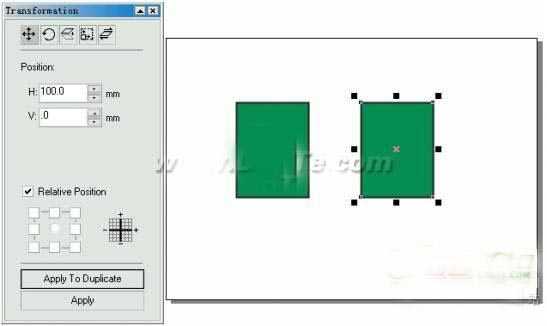
图2 设置相对位置后的移动效果
 Rotate(旋转变换)在Transformation (变换)面板中,可以通过设置选定对象的旋转角度、定位点及其相对旋转中心等选项,对对象进行旋转操作 。
Rotate(旋转变换)在Transformation (变换)面板中,可以通过设置选定对象的旋转角度、定位点及其相对旋转中心等选项,对对象进行旋转操作 。
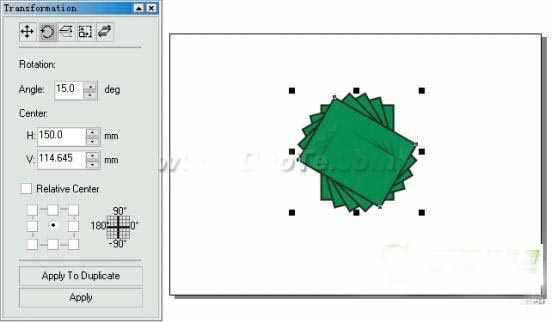
图 3 以旋转中心为定位点生成的旋转效果.
在该面板中改变对象的定位点后,会生成更丰富的效果。如图所示:
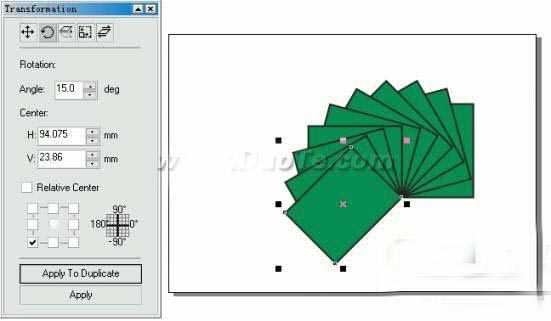
图 4 该变定位点后生成的旋转效果
在Transformation (变换)面板中,还可以设置相对于当前旋转中心一定距离的点为定位点(相对中心点),使对象围绕该定位 点旋转,会产生不同的效果。
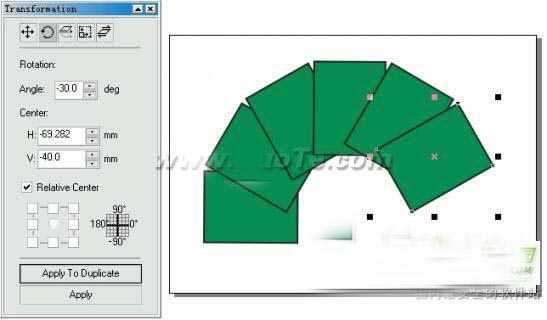
图 5 对象围绕相对中心点旋转的效果
注意:对对象进行旋转操作时,如果没 有选中Relative Center(相对中心)复选项,在Center(中心).标签下的两个微调框中显示的坐标值是该对象定位点的绝对坐 标值;如果选中Relative Center(相对中心)复选项,则在Center(中心)标签下的两个微调框中显示的坐标值是新的相对中心点相对。
免责声明:本站资源来自互联网收集,仅供用于学习和交流,请遵循相关法律法规,本站一切资源不代表本站立场,如有侵权、后门、不妥请联系本站删除!
《魔兽世界》大逃杀!60人新游玩模式《强袭风暴》3月21日上线
暴雪近日发布了《魔兽世界》10.2.6 更新内容,新游玩模式《强袭风暴》即将于3月21 日在亚服上线,届时玩家将前往阿拉希高地展开一场 60 人大逃杀对战。
艾泽拉斯的冒险者已经征服了艾泽拉斯的大地及遥远的彼岸。他们在对抗世界上最致命的敌人时展现出过人的手腕,并且成功阻止终结宇宙等级的威胁。当他们在为即将于《魔兽世界》资料片《地心之战》中来袭的萨拉塔斯势力做战斗准备时,他们还需要在熟悉的阿拉希高地面对一个全新的敌人──那就是彼此。在《巨龙崛起》10.2.6 更新的《强袭风暴》中,玩家将会进入一个全新的海盗主题大逃杀式限时活动,其中包含极高的风险和史诗级的奖励。
《强袭风暴》不是普通的战场,作为一个独立于主游戏之外的活动,玩家可以用大逃杀的风格来体验《魔兽世界》,不分职业、不分装备(除了你在赛局中捡到的),光是技巧和战略的强弱之分就能决定出谁才是能坚持到最后的赢家。本次活动将会开放单人和双人模式,玩家在加入海盗主题的预赛大厅区域前,可以从强袭风暴角色画面新增好友。游玩游戏将可以累计名望轨迹,《巨龙崛起》和《魔兽世界:巫妖王之怒 经典版》的玩家都可以获得奖励。
更新日志
- 凤飞飞《我们的主题曲》飞跃制作[正版原抓WAV+CUE]
- 刘嘉亮《亮情歌2》[WAV+CUE][1G]
- 红馆40·谭咏麟《歌者恋歌浓情30年演唱会》3CD[低速原抓WAV+CUE][1.8G]
- 刘纬武《睡眠宝宝竖琴童谣 吉卜力工作室 白噪音安抚》[320K/MP3][193.25MB]
- 【轻音乐】曼托凡尼乐团《精选辑》2CD.1998[FLAC+CUE整轨]
- 邝美云《心中有爱》1989年香港DMIJP版1MTO东芝首版[WAV+CUE]
- 群星《情叹-发烧女声DSD》天籁女声发烧碟[WAV+CUE]
- 刘纬武《睡眠宝宝竖琴童谣 吉卜力工作室 白噪音安抚》[FLAC/分轨][748.03MB]
- 理想混蛋《Origin Sessions》[320K/MP3][37.47MB]
- 公馆青少年《我其实一点都不酷》[320K/MP3][78.78MB]
- 群星《情叹-发烧男声DSD》最值得珍藏的完美男声[WAV+CUE]
- 群星《国韵飘香·贵妃醉酒HQCD黑胶王》2CD[WAV]
- 卫兰《DAUGHTER》【低速原抓WAV+CUE】
- 公馆青少年《我其实一点都不酷》[FLAC/分轨][398.22MB]
- ZWEI《迟暮的花 (Explicit)》[320K/MP3][57.16MB]
